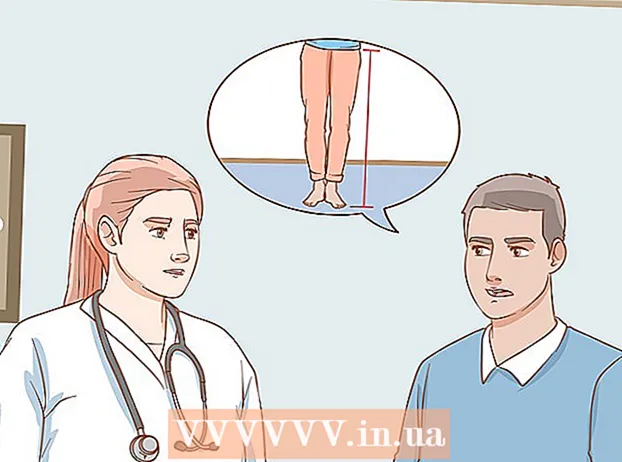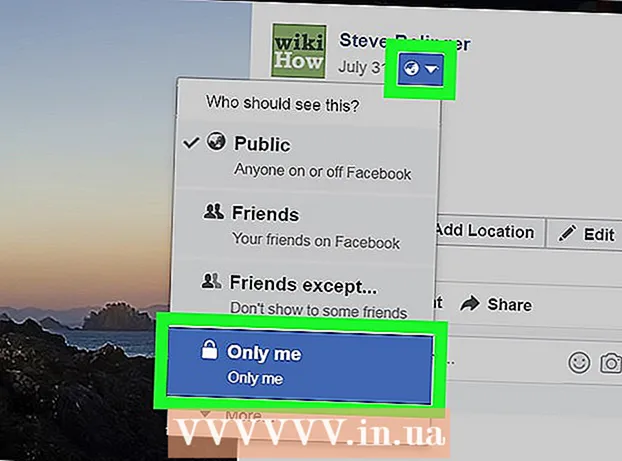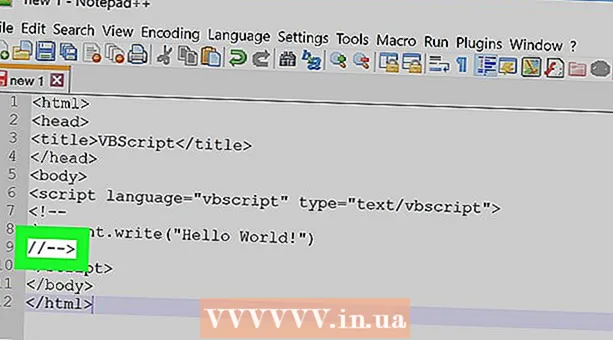Avtor:
Bobbie Johnson
Datum Ustvarjanja:
8 April 2021
Datum Posodobitve:
1 Julij. 2024
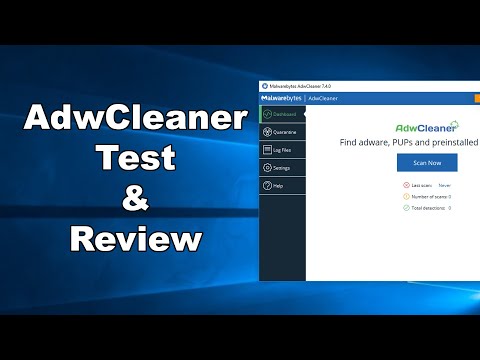
Vsebina
Če ste na svoj Mac pomotoma namestili Advanced Mac Cleaner, sledite korakom v tem članku, da odstranite ta program iz računalnika.
Koraki
 1 Shrani vse osebne datoteke. Ne pozabite shraniti vseh odprtih dokumentov. Če želite to narediti, sledite tem korakom:
1 Shrani vse osebne datoteke. Ne pozabite shraniti vseh odprtih dokumentov. Če želite to narediti, sledite tem korakom: - izvoz zaznamkov v brskalnik;
- naredite kopijo nastavitev iCloud Keychain;
- shranite druge neshranjene dokumente, datoteke in drugo.
 2 Odprite mapo Applications in v njej poiščite podmapo Utilities.
2 Odprite mapo Applications in v njej poiščite podmapo Utilities. 3 Zaženite vdelano Nadzor sistema. Nato poiščite Advanced Mac Cleaner in kliknite ikono jaz v zgornjem levem kotu okna System Monitor. Kliknite na tretji zavihek "Odpri datoteke in vrata". Zapomnite si (kopirajte in prilepite) vse "Odhodne informacije", povezane z zgornjim programom.
3 Zaženite vdelano Nadzor sistema. Nato poiščite Advanced Mac Cleaner in kliknite ikono jaz v zgornjem levem kotu okna System Monitor. Kliknite na tretji zavihek "Odpri datoteke in vrata". Zapomnite si (kopirajte in prilepite) vse "Odhodne informacije", povezane z zgornjim programom.  4 Ko končate, kliknite Dokončaj.
4 Ko končate, kliknite Dokončaj. 5 Kliknite puščico Nazaj in odprite mapo Aplikacije. Poskusite odstraniti Advanced Mac Cleaner tako, da program premaknete v koš.
5 Kliknite puščico Nazaj in odprite mapo Aplikacije. Poskusite odstraniti Advanced Mac Cleaner tako, da program premaknete v koš.  6 Shranite trenutno delo in znova zaženite operacijski sistem.
6 Shranite trenutno delo in znova zaženite operacijski sistem. 7 Poskusite očistiti datoteke, povezane z Advanced Mac Cleaner. Če želite to narediti, morate praviloma odpreti mapo "Knjižnice" in ročno izbrisati preostale storitvene datoteke.
7 Poskusite očistiti datoteke, povezane z Advanced Mac Cleaner. Če želite to narediti, morate praviloma odpreti mapo "Knjižnice" in ročno izbrisati preostale storitvene datoteke.  8 Odprite razdelek Prijavni predmeti in izbrišite vse predmete Advanced Mac Cleaner, ki so še v računalniku. Če želite to narediti, naredite naslednje:
8 Odprite razdelek Prijavni predmeti in izbrišite vse predmete Advanced Mac Cleaner, ki so še v računalniku. Če želite to narediti, naredite naslednje: - odprite "Sistemske nastavitve" v Docku na dnu zaslona;
- kliknite možnost »Uporabniki in skupine«;
- ko se na zaslonu prikaže okno »Uporabniki in skupine«, kliknite že omenjeni zavihek »Elementi za prijavo«;
- na seznamu začetnega menija izberite "Advanced Mac Cleaner" in kliknite ikono "-";
- zdaj je vse pripravljeno.
Nasveti
- Poskusite ne prenesti potencialno neželenih programov. Najlažji način, da se izognete vsiljivim težavam z oglaševalsko programsko opremo, je preprečiti njihovo pojavljanje.
- Če se želite izogniti nenamerni namestitvi oglasne programske opreme, natančno preberite čarovnika in ne nameščajte programov, ki jih ne poznate. To je še posebej pomembno pri delu na Macu. Ta očiten namig vam bo pomagal, da bo računalnik čim dlje čist.
- Zgornji namig je za izbirni / dodatni program, ki je lahko nepotreben / neuporabljen / zunanji, kljub dejstvu, da so se neizkušeni uporabniki (kot ste vi) strinjali, da ga bodo prenesli ali namestili.
Opozorila
- Neizkušenim uporabnikom svetujemo, da ne spreminjajo ali brišejo vsebine mape Knjižnice.